w7分析minidump文件的方法 Windows 7 minidump文件分析步骤
Minidump文件是Windows操作系统中用于记录程序或系统崩溃信息的重要文件,通过分析minidump文件可以帮助我们定位和解决系统或程序出现的问题,在Windows 7中,分析minidump文件的步骤包括安装调试工具、打开Dump文件、加载符号文件、查看分析结果等。通过这些步骤,我们可以更准确地了解崩溃的原因,从而采取相应的措施进行修复。
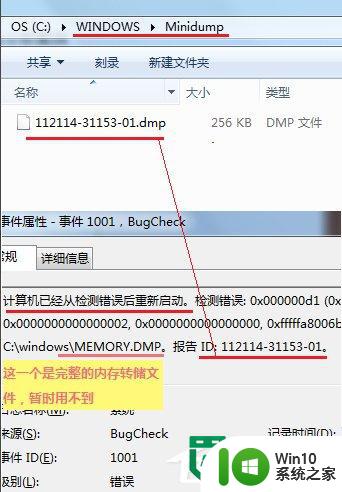
方法/步骤:
1、下载并安装windbg软件。网上有汉化版的,不过这个东西汉不汉化无所谓,复杂的功能我们也用不到。minidump一般位于C:\WINDOWS\Minidump\*.dmp
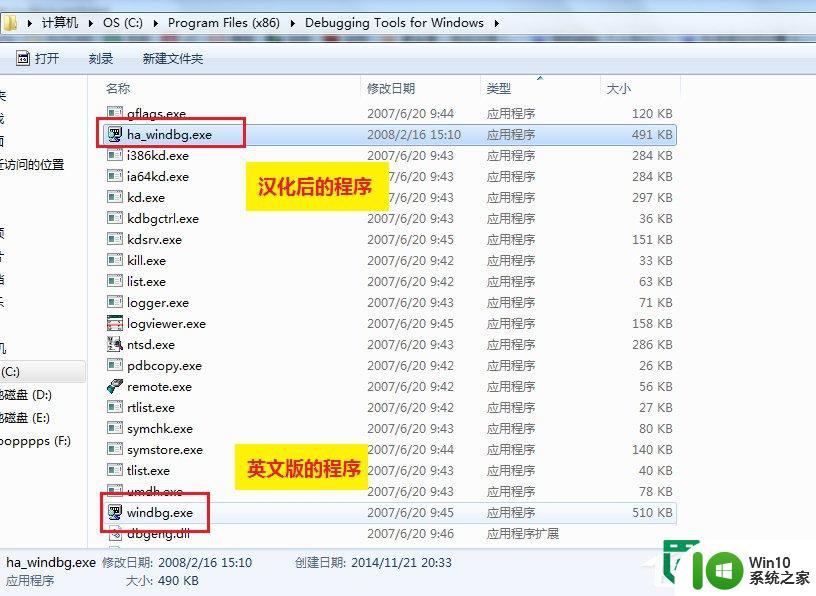
2、打开windbg.exe,按ctrl+s,在弹出的对话框中输入:
SRV*C:\websymbols*http://msdl.microsoft.com/download/symbols
(从SRV到symbols整行复制粘贴)
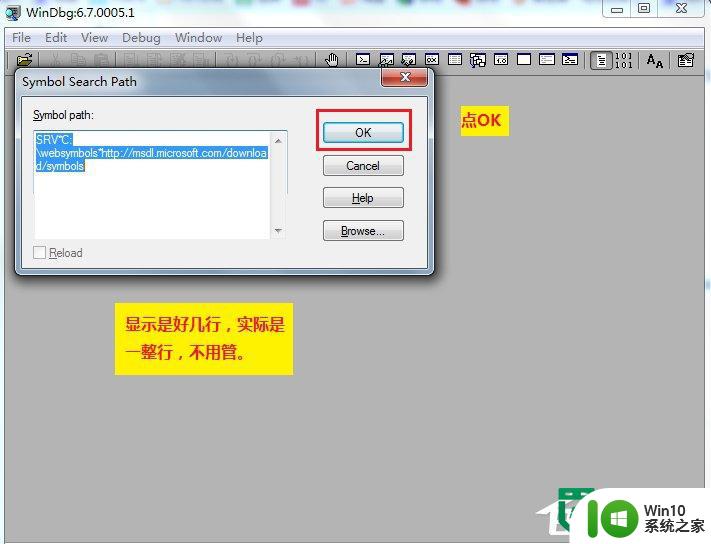
3、按ctrl+d,找到minidump文件。
如果文件夹里有多个文件,注意看日期,日期格式为“月/日/年”。
比如图中那个,就是11月21日2014年。
(它会有个workspace的小对话框,那个无所谓,点yes即可)
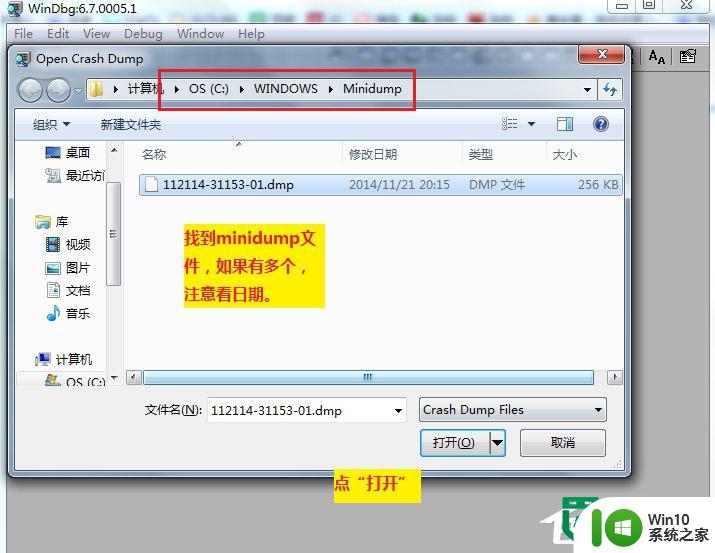
4、点打开后,软件开始自动分析,稍等一会,窗口中显示大概的故障信息。
“Probably caused by:xxxx”一般是导致故障的直接原因,而具体原因还得看详细信息。
点击蓝色字体的“!analyze -v”,其实这是一条命令,你也可以自己在最下面的命令输入框内输入。
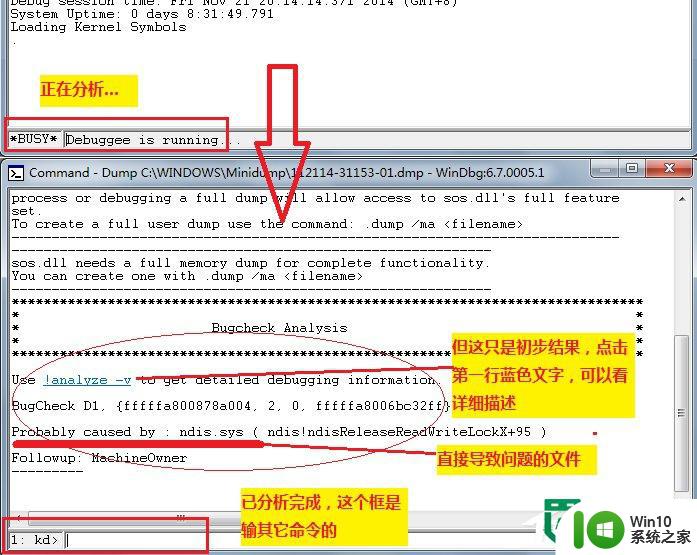
5、详细信息较长,拖动滚动条,找到“Debugging Details”,然后一行行往下看,不用担心看不懂,会几个单词就ok了。
“DEFAULT_BUCKET_ID”(这个不会翻译-_-):VISTA_DRIVER_FAULT,访问驱动错误or故障;
“PROCESS_NAME”(即进程名称):ThunderPlatfor,显然是某雷的问题了。

6、完成之后,可以将软件关闭。
如果要分析其它minidump或dump文件,在命令框中输入q,回车即可。
注意事项:
本教程只用于minidump的自动分析,不是完整内存dump文件的分析。
以上就是w7分析minidump文件的方法的全部内容,有出现这种现象的小伙伴不妨根据小编的方法来解决吧,希望能够对大家有所帮助。
w7分析minidump文件的方法 Windows 7 minidump文件分析步骤相关教程
- Win7系统如何查看和分析dmp文件 Win7电脑打开dmp文件的步骤和注意事项
- win7 fltmgr.sys蓝屏解决方法 win7蓝屏fltmgr.sys文件错误原因分析
- w7耳麦杂音消除的方法 w7耳麦杂音原因分析
- w7电脑ppt插入swf格式文件的教程 w7电脑ppt插入swf格式文件的步骤
- w7系统电脑打字死机原因分析 如何快速修复w7电脑打字死机问题
- 如何取消win7共享文件夹 删除w7系统共享文件夹的步骤
- W7打开Dat文件的方法 W7系统如何使用软件打开Dat文件
- w7电脑TTF文件打不开的解决方法 w7系统无法打开TTF文件怎么解决
- 浅析win7系统里U盘文件消失但内存未变的解决方法 win7系统U盘文件丢失内存未释放解决方法
- w7电脑笔记本卡慢如何快速处理方法 w7电脑笔记本卡慢原因分析
- w7电脑文件坏了的解决方法 w7系统文件损坏怎么修复
- w7电脑清除休眠文件的方法 w7系统如何清理休眠文件
- window7电脑开机stop:c000021a{fata systemerror}蓝屏修复方法 Windows7电脑开机蓝屏stop c000021a错误修复方法
- win7访问共享文件夹记不住凭据如何解决 Windows 7 记住网络共享文件夹凭据设置方法
- win7重启提示Press Ctrl+Alt+Del to restart怎么办 Win7重启提示按下Ctrl Alt Del无法进入系统怎么办
- 笔记本win7无线适配器或访问点有问题解决方法 笔记本win7无线适配器无法连接网络解决方法
win7系统教程推荐
- 1 win7访问共享文件夹记不住凭据如何解决 Windows 7 记住网络共享文件夹凭据设置方法
- 2 笔记本win7无线适配器或访问点有问题解决方法 笔记本win7无线适配器无法连接网络解决方法
- 3 win7系统怎么取消开机密码?win7开机密码怎么取消 win7系统如何取消开机密码
- 4 win7 32位系统快速清理开始菜单中的程序使用记录的方法 如何清理win7 32位系统开始菜单中的程序使用记录
- 5 win7自动修复无法修复你的电脑的具体处理方法 win7自动修复无法修复的原因和解决方法
- 6 电脑显示屏不亮但是主机已开机win7如何修复 电脑显示屏黑屏但主机已开机怎么办win7
- 7 win7系统新建卷提示无法在此分配空间中创建新建卷如何修复 win7系统新建卷无法分配空间如何解决
- 8 一个意外的错误使你无法复制该文件win7的解决方案 win7文件复制失败怎么办
- 9 win7系统连接蓝牙耳机没声音怎么修复 win7系统连接蓝牙耳机无声音问题解决方法
- 10 win7系统键盘wasd和方向键调换了怎么办 win7系统键盘wasd和方向键调换后无法恢复
win7系统推荐
- 1 三星笔记本ghost win7 64位最新旗舰版下载v2023.04
- 2 系统之家ghost win7 32位安装稳定版v2023.03
- 3 电脑公司win7 64位最新旗舰版v2023.03
- 4 电脑公司ghost win7 64位破解万能版v2023.03
- 5 雨林木风ghost win7 sp1 64位纯净免激活版v2023.03
- 6 华硕笔记本ghost win7 sp1 64位专业极速版下载v2023.03
- 7 深度技术ghost win7 64位最新专业版下载v2023.03
- 8 电脑公司ghost win7稳定旗舰版原版32位下载v2023.03
- 9 电脑公司ghost win7 sp1 64位极速破解版下载v2023.03
- 10 系统之家ghost win7 32位专业原装版v2023.03